Erleichtern Sie den Zugriff auf die klassische Systemsteuerung in Windows 10

Mit jedem Update von Windows 10 vergräbt Microsoft die traditionelle Systemsteuerung tiefer in das Betriebssystem. So fügen Sie es dem Datei-Explorer oder der Taskleiste hinzu.
Wenn es darum geht, auf Einstellungen und andere zuzugreifenIn Windows gebackene Dienstprogramme werden normalerweise in der Systemsteuerung angezeigt. Mit Windows 10 hat sich dies jedoch geändert, und die meisten dieser Elemente wurden in die Einstellungen-App verschoben. Es wurden noch nicht alle Optionen migriert, und manchmal müssen Sie auf die traditionelle Systemsteuerung zugreifen.
Das Problem ist, dass jedes Mal, wenn Microsoft ein ausgibtHauptupdate für Windows 10, das Unternehmen verbirgt die Systemsteuerung tiefer in das Betriebssystem. In früheren Versionen war dies beispielsweise im Schnellzugriffsmenü oder im Datei-Explorer der Fall, aber nicht mehr.
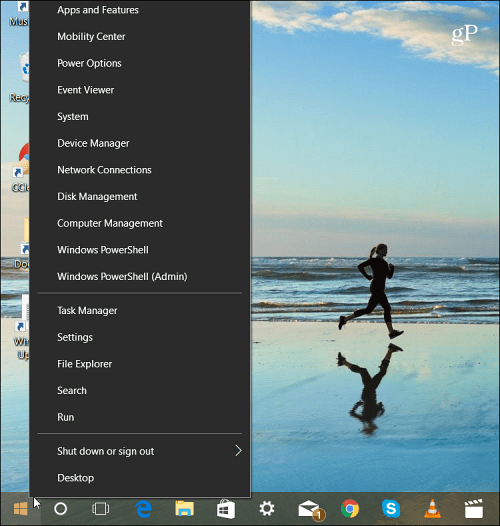
In der neuesten Version von Windows 10 ist die Systemsteuerung nicht mehr im Schnellzugriffsmenü aufgeführt.
Sicher, Sie finden es über das Startmenü. Aber nicht jeder verwendet Windows auf die gleiche Weise und würde es vorziehen, es durch Klicken auf ein Symbol zu öffnen. Egal, ob Sie sich auf dem Desktop befinden oder im Datei-Explorer arbeiten: So stellen Sie sicher, dass Sie einfachen Zugriff auf die Systemsteuerung haben.
Taskleisten-Verknüpfung erstellen
Drücken Sie die Windows-Taste und Art: Schalttafel und klicken Sie mit der rechten Maustaste auf das Ergebnis oben und wählen Sie Hefte es an die Taskleiste.
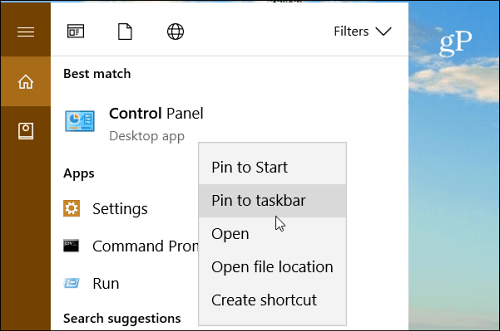
Das Coole an der Systemsteuerung in der Taskleiste ist, dass Sie über die Sprungliste auf verschiedene Dienstprogramme zugreifen können. Sie können auch Elemente, die Sie am häufigsten verwenden, an den Anfang der Liste heften.
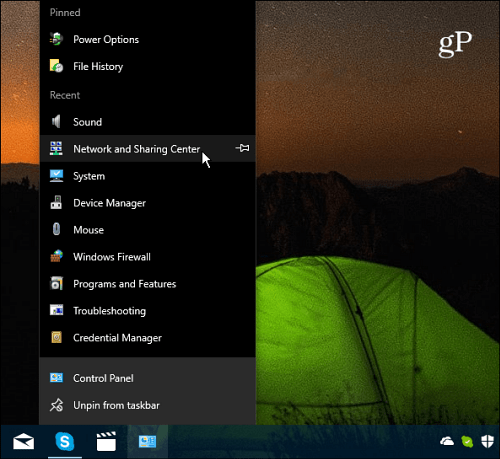
Mit dem Symbol der Systemsteuerung in der Taskleiste können Sie ganz einfach über die Jumpliste auf die Elemente zugreifen.
Hinzufügen einer Verknüpfung zur Systemsteuerung zum Datei-Explorer
Wenn Sie im Datei-Explorer auf die Systemsteuerung zugreifen möchten, können Sie dies auch tun. Es sind nur einige Änderungen an der Registrierung erforderlich.
Wichtig: Für die Verwendung dieser Methode müssen Änderungen an der vorgenommen werdenRegistrierung, die nichts für schwache Nerven ist. Wenn Sie etwas falsch machen, könnten Sie Ihren PC kaputt machen. Bevor Sie Änderungen an der Registrierung vornehmen, empfehlen wir Ihnen immer, diese zu sichern, einen Systemwiederherstellungspunkt zu erstellen oder noch besser, zuerst eine vollständige Sicherung durchzuführen.
Drücken Sie die Tastenkombination Windows-Taste + R um das Dialogfeld Ausführen zu öffnen. Dann Art: regedit und drücken Sie die Eingabetaste oder klicken Sie auf OK.
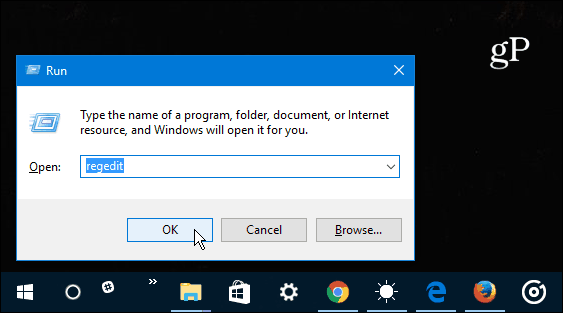
Navigieren Sie nun zu folgendem Ort:
HKEY_LOCAL_MACHINESOFTWAREMicrosoftWindowsCurrentVersionExplorerMyComputer
Klicken Sie mit der rechten Maustaste auf die NameSpace Schlüssel und erstellen Sie einen neuen Schlüssel.
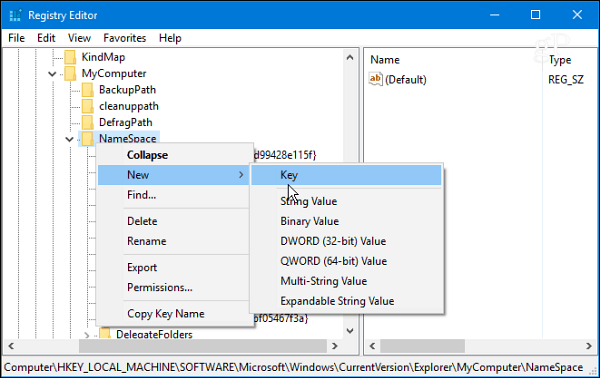
Geben Sie einen der folgenden Namen für den Schlüssel ein, abhängig von der Ansicht, unter der er geöffnet werden soll.
- Kategorieansicht (die Standardeinstellung): {26EE0668-A00A-44D7-9371-BEB064C98683}
- Große Symbolansicht: {21EC2020-3AEA-1069-A2DD-08002B30309D}
In diesem Beispiel verwende ich die Ansicht mit den großen Symbolen. Schließen Sie die Registrierung, wenn Sie fertig sind, und die Änderungen werden übernommen, ohne dass ein Neustart erforderlich ist. Öffnen Sie den Datei-Explorer für diesen PC, und unter "Geräte und Laufwerke" sollte die Schaltfläche "Systemsteuerung" angezeigt werden.
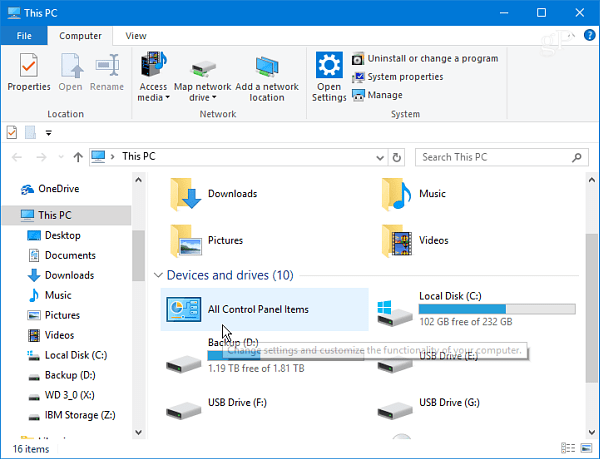
Klicken Sie mit der rechten Maustaste auf das Symbol und heften Sie es an den Schnellzugriff, damit Sie es immer zur Verfügung haben, egal wo Sie sich im Datei-Explorer befinden.
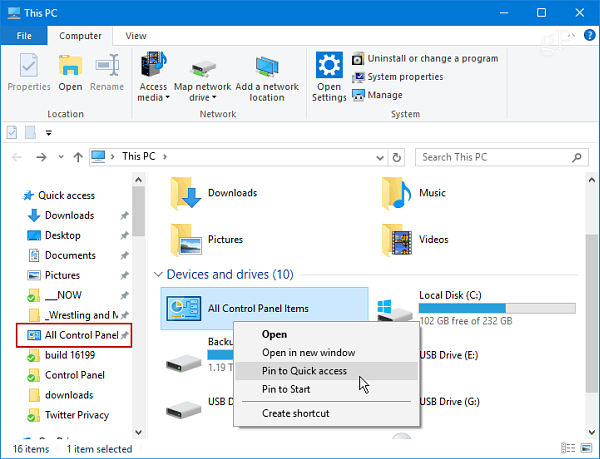
Hinweis: Dieser Prozess funktioniert mit Windows 10 CreatorsUpdate und das bevorstehende Herbst-Update (der aktuelle Insider baut sowieso). Da Microsoft Windows jedoch als Dienst behandelt und so schnell aktualisiert, kann es vorkommen, dass die herkömmliche Systemsteuerung nicht mehr funktioniert. Bis dahin ist der Zugriff über die Taskleiste oder während der Arbeit im Datei-Explorer einfach.
Verwenden Sie häufig die traditionelle Systemsteuerung in Windows 10 oder erhalten Sie alles, was Sie brauchen, über die Einstellungs-App? Hinterlasse unten einen Kommentar und teile uns deine Gedanken mit.
![Hinzufügen der Systemsteuerung zu meinem Computer in Fenster 7 [How-To]](/images/microsoft/add-the-control-panel-back-to-my-computer-in-window-7-how-to.png)








Hinterlasse einen Kommentar